dota2离线局域网联机方法
- 格式:doc
- 大小:2.66 MB
- 文档页数:8

怎样设置局域网玩dotadota是在大学很流行的一种游戏,每个大学一般男生都接触过,下面店铺教大家局域网玩dota的方法,希望大家喜欢。
局域网玩dota的方法注册并下载LogMeIn Hamachi:由于该软件属于网络工具,因此要使用的话首先得去网站注册个用户(/CN/products/createaccount.aspx)。
你会看到这样一个画面:选择“远程访问计算机”即可接着会跳出注册窗口。
填写了电子邮件地址、密码(可不是电子邮箱的密码哦)、用户所在国家地区之后会跳出这样一个画面:这个时候不要下载(这是另一款软件),直接点关闭(然后去注册邮箱当中确认一下激活信吧,不然是无法使用局域网服务的),然后,访问这个网址进入LogMeIn Hamachi 的账户界面。
然后在页面的中间可以看到:选择红圈,接下来会询问是安装到本机还是安装到远程计算机。
选择安装到本机,之后会出现这个画面:依然点击群众喜闻乐见的红圈,就可以下载到程序了。
下载完毕之后进行安装(这里下载的安装程序是已经绑定到了自己注册的用户上了)这时锐捷会提示多网卡,自动掉线,所以需要卸载随软件产生的这个网卡(Hamachi Network Interface):计算机右键——管理——设备管理器——网络适配器——右键进行卸载或禁用就行了。
你会发现被分配到了一个IP地址,如下:这个IP地址就是在虚拟局域网当中所要用到的地址。
选择菜单“网络”中的第一项“创建新网络......”,出现这样一个窗口:将自己欲建立的虚拟局域网的名称和密码输入进去之后点击创建,就会在主界面出现如下的项目:其中的“7s-MHPTunnel”就是建立起来的虚拟局域网。
由于是新建的网络,没有其他的用户加入该网络,所以底下也没有别的东西。
而在实际使用的过程中,在网络名之下还列出了所有除了本机之外所有公网IP不同的客户,包括目前没有连接但曾经连接过的用户。
如果想加入别人的网络,就选择菜单“网络”中的第二项“加入现有的网络......”,输入网络名和密码即可。
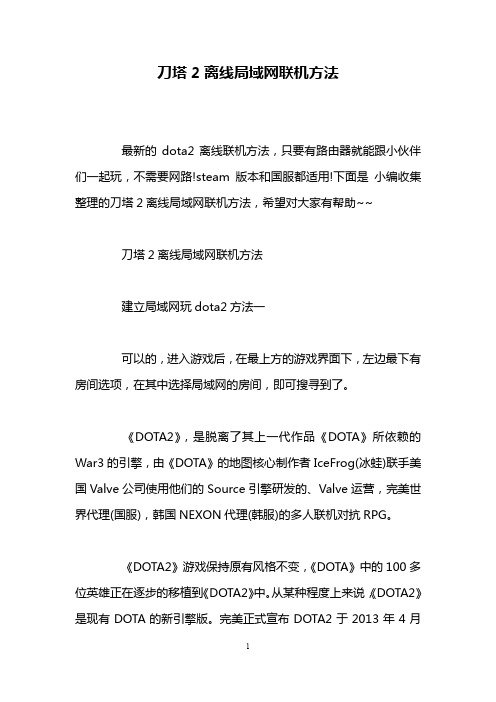
刀塔2离线局域网联机方法最新的dota2离线联机方法,只要有路由器就能跟小伙伴们一起玩,不需要网路!steam版本和国服都适用!下面是小编收集整理的刀塔2离线局域网联机方法,希望对大家有帮助~~刀塔2离线局域网联机方法建立局域网玩dota2方法一可以的,进入游戏后,在最上方的游戏界面下,左边最下有房间选项,在其中选择局域网的房间,即可搜寻到了。
《DOTA2》,是脱离了其上一代作品《DOTA》所依赖的War3的引擎,由《DOTA》的地图核心制作者IceFrog(冰蛙)联手美国Valve公司使用他们的Source引擎研发的、Valve运营,完美世界代理(国服),韩国NEXON代理(韩服)的多人联机对抗RPG。
《DOTA2》游戏保持原有风格不变,《DOTA》中的100多位英雄正在逐步的移植到《DOTA2》中。
从某种程度上来说,《DOTA2》是现有DOTA的新引擎版。
完美正式宣布DOTA2于2013年4月28日开始测试,已发布中文名“刀塔”。
因此,只要在局域网房间中,就能通过局域网与朋友们一起游戏了DOTA2的局域网模式是4月份左右公测的,但是需要联网,创建本地房间即可,同样还是需要进入STEAM,只是方便了线下赛的进行。
离线模式就只能与电脑对战了。
即将揭晓的就是dota2局域网最新玩法。
具体玩法步骤如下建立局域网玩dota2方法二1、要先登录STEAM。
2、本地服务器能让局域网中的玩家连接至本地建主的游戏中。
3、选择“创建本地房间”后,房主将成为本地服务器作为本次比赛的主机。
这样玩家们就能和局域网中的玩家一起玩dota2了。
另外需要提醒玩家的是我们能在dota2局域网模式中看到正在和你一起玩游戏的房间,玩家们也可以设置私人房间,还能在对本次游戏录像哦。
主要的录像文件是保存在计算机的replays中的。
玩家们寻找录像的时候可以按这个路径。
我很负责的告诉你,去下载DOTA2观看客户端可以打AI(只可以打AI或看比赛),用U9的dota2助手可以局域网联机,不过缺点是比较麻烦并且容易失去连接。

DOTA2怎么离线开人机
DOTA2游戏一直是中国电竞玩家最喜爱的游戏之一,这也吸引了很多新人想要了解DOTA2的玩家加入战场。
新人练习最好的方法就是开人机训练自己的手速技能释放,那么DOTA2怎么离线开人机呢?下面是店铺带来的DOTA2单机打人机的方法的内容,希望对您有所帮助。
DOTA2单机打人机的方法
首先声明本人使用的是笔记本电脑,台式机没有试过(不过应该也可以),不过一般还是笔记本离线的情况较多,所以此经验还是很有用的
第一步:将自己的电脑完全脱离网络(就是电脑不插网线且关闭wifi,此步骤必须做到,不然会失败!)
第2步:打开steam(没有的可以自行百度下载注册帐号),双击打开会出现如图所示(因为是离线),选择离线模式启动
第3步:进入steam选择“库”,找到自己的dota2游戏,右侧点开始就ok了(不需要输入什么启动项的)
第4步:点击“开始机器人比赛”就ok啦!是不是很简单。

局域网怎么设置联机
有很多单机游戏,比如DOTA,CS,火炬之光等都需要两台电脑联机成局域网,但是联机过程总会遇到一些莫名奇妙的问题,下面是店铺为大家整理的关于局域网怎么设置联机,一起来看看吧!
局域网怎么设置联机
从这里打开网络共享中心
看这里,如果你的电脑上并没有“管理无线网络”这个选项,那么你需要使用驱动人生(或者驱动精灵)更新驱动,尤其是和无线网卡相关的驱动,安装完驱动,你就会发现有这个选项了。
有了这个选项,再进行下一步。
依次点击“设置新的连接或网络”,按照图示步骤进行操作。
这个时候,别的计算机一般情况下就会搜索到该网络,然后像连接wifi那样连接就可以。
当然也会出现连接不成功的情况,这个时候,需要检查一下工作组。
检查方法,按照图示步骤进行。
确保所有计算机都在同一个工作组下面。
大小写也要一致。
如果不在同一个工作组下面,更改方法如图。
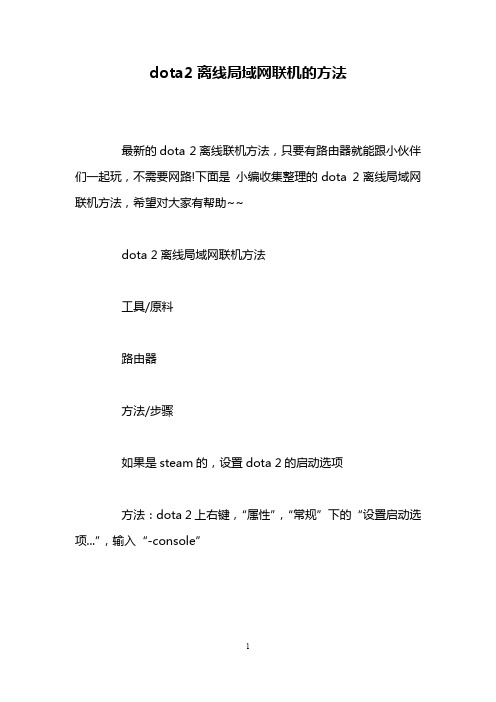
dota2离线局域网联机的方法最新的dota 2离线联机方法,只要有路由器就能跟小伙伴们一起玩,不需要网路!下面是小编收集整理的dota 2离线局域网联机方法,希望对大家有帮助~~dota 2离线局域网联机方法工具/原料路由器方法/步骤如果是steam的,设置dota 2的启动选项方法:dota 2上右键,“属性”,“常规”下的“设置启动选项...”,输入“-console”如果是国服,同样设置启动项方法:设置,设置启动项,输入“-console”让想要创房间的人,找到他的ip地址,其实谁创都没关系,只是说开游戏的时间可能取决于房主的电脑性能。
方法:房主的电脑打开cmd(开始菜单中搜索cmd就行),输入“ipconfig”,找到一行写着“IPV4 Address”(会跳出来一长串东西,这个在比较开头处),让想要加入你房间的人记住后面数字。
打开dota 2后,按“、”键(通常是回车上面的一个键)引出控制台,房主输入“dota_start_ai_game 1”,回车后输入“map dota.bsp”,回车与此同时,剩下的人则输入“connect (ip地址):27015”(比如“connect 192.168.1.2:27015”),回车要注意以下几项:1,假如按照我的步骤输入的话所有加入的人会自动被分配到天辉这边,并且会有电脑填满剩下的空位2,如果想要pvp的话只用输入“map dota.bsp”就行,在等待页面输入“jointeam good”(加入天辉),“jointeam bad”(加入夜魇)3,如果想要pvp再加电脑的话在完成第二条之后输入“dota_bot_populate”,电脑就会填满剩下的空位5愉快地享受dota 2的乐趣吧!dota 2离线局域网联机方法相关文章:1.如何实现dota 2离线局域网联机2.刀塔2离线局域网联机方法3.DOTA2不用第三方局域网联机方法4.刀塔2局域网联机方法5.怎么建立局域网联机玩游戏6.DOTA2怎么离线开人机7.笔记本电脑怎么联机打dota。

如何通过局域网实现多人游戏在如今数字化的年代,多人游戏已成为一种受欢迎的娱乐方式。
而通过局域网实现多人游戏,可以让玩家们在同一网络环境中互相联机,共同体验游戏的乐趣。
本文将就如何通过局域网实现多人游戏进行详细阐述。
一、创建局域网要实现多人游戏,首先需要创建一个局域网。
局域网是一个固定的区域内,由多台计算机互相连接而成的网络。
可以通过以下步骤来创建局域网:1.确认网络设备:确保您的计算机或游戏主机已经连接到同一路由器或交换机,以便它们能够在同一网络中进行通信。
2.设置IP地址:为每台计算机或游戏主机设置唯一的IP地址,以便它们可以在网络中识别和通信。
可以在操作系统设置中找到网络设置选项,并配置对应的IP地址。
3.配置子网掩码:子网掩码用于确定哪些IP地址属于同一网络。
确保每台计算机或游戏主机的子网掩码相同,并与路由器的子网掩码一致。
4.指定默认网关:设置默认网关的IP地址,这是计算机或游戏主机用于发送数据包到其他网络的入口。
默认网关通常为路由器的IP地址。
5.打开网络共享:在操作系统设置中,打开网络共享选项,以允许其他计算机或游戏主机访问您的网络。
二、选择适合的游戏在创建了局域网之后,需要选择适合的多人游戏来进行。
有些游戏已经内置了局域网游戏功能,可以直接通过局域网进行多人游戏。
而有些游戏可能需要通过其他软件或工具来实现局域网游戏。
不同游戏的设置方法可能略有不同,但一般的步骤如下:1.在游戏设置中找到多人游戏选项。
2.选择局域网游戏模式。
3.等待其他玩家的加入。
4.开始游戏。
三、使用专门的游戏局域网工具除了内置局域网功能的游戏之外,还有一些专门的游戏局域网工具可以帮助玩家们实现多人游戏。
这些工具可以模拟局域网环境,并且让不同地点的玩家们能够通过互联网连接起来进行游戏。
以下是一些常用的游戏局域网工具:1.虚拟专用网络(VPN):通过VPN网络,玩家们可以创建一个虚拟的局域网,使游戏认为他们在同一网络中进行。
局域网怎样联机局域网(Local Area Network,LAN)是指在较小的范围内建立起的由计算机和其他网络设备组成的网络系统。
在日常生活和工作中,局域网的联机问题备受关注。
本文将介绍局域网的联机方式及其操作流程,帮助读者解决局域网联机难题。
一、有线连接方式有线连接是最常见且稳定的局域网联机方式。
使用网线将每台计算机或设备与主路由器相连,可以实现高速、可靠的网络连接。
以下是有线连接设置的步骤:1. 确定主路由器的位置,将其连接到宽带接入设备,并通过网线将路由器的LAN口与电脑连接。
2. 打开计算机的网络设置界面,找到“以太网”或“有线网络”,点击“设置”或“连接”。
3. 在网络设置界面中选择“自动获取IP地址”,勾选“自动获取DNS 服务器地址”。
4. 点击“确定”保存设置,等待电脑自动获取IP地址。
5. 重复以上步骤将其他计算机或设备连接到路由器的LAN口。
二、WiFi连接方式WiFi连接是无线局域网的重要方式,它不受网线长度限制,使得设备间的联机更加便捷。
以下是设置WiFi连接的步骤:1. 在电脑上找到并打开无线网络设置界面,一般在任务栏或系统设置中可找到。
2. 扫描可用的WiFi网络,选择需要连接的网络,点击“连接”。
3. 如果需要输入密码,请输入正确的密码,等待连接成功。
4. 重复以上步骤将其他计算机或设备连接到相同的WiFi网络。
三、集线器连接方式集线器是一种联通局域网中各个设备的设备,可通过其将多台计算机或设备连接在一起,形成一个局域网。
以下是使用集线器连接的步骤:1. 将集线器与主路由器通过网线连接,确保集线器的电源已接通。
2. 将计算机或其他设备的网线插入集线器的空闲端口。
3. 检查集线器的指示灯,确认连接正常。
4. 重复以上步骤将其他计算机或设备连接到集线器的其他空闲端口。
四、交换机连接方式交换机是一种用于连接局域网的设备,其工作原理与集线器相似,但交换机具备更快的数据传输速度和更强的网络管理能力。
两台笔记本没网怎么局域网联机有些时候我们想联机打游戏,但是没有网怎么办?店铺为大家整理了相关内容,供大家参考阅读!没网络的局域网联机方法先在一台电脑建立热点。
可以用猎豹WiFi,也可以使用代码建立热点。
然后将其他电脑连接至开了WiFi的电脑,此时就已经将所有电脑连接至了一个局域网里面。
如果需要传文件,可以使用飞鸽传书软件搜索并传送。
在百度页面能搜到飞鸽传书。
如果需要联机游戏,那么直接在游戏区域里搜索就能找到局域网队友。
这也是一个小技巧,希望在紧急关头能用到。
(ps:此步图文无关) 设置电脑WiFi的方法以管理员身份运行命令提示符:快捷键win+R→输入cmd→回车启用并设定虚拟WiFi网卡:运行命令:netsh wlan set hostednetwork mode=allow ssid=wuminPC key=wuminWiFi此命令有三个参数,mode:是否启用虚拟WiFi网卡,改为disallow则为禁用。
ssid:无线网名称,最好用英文(以wuminPC为例)。
key:无线网密码,八个以上字符(以wuminWiFi为例)。
以上三个参数可以单独使用,例如只使用mode=disallow可以直接禁用虚拟Wifi网卡。
开启成功后,网络连接中会多出一个网卡为“Microsoft Virtual WiFi Miniport Adapter”的无线连接2,为方便起见,将其重命名为虚拟WiFi。
若没有,只需更新无线网卡驱动就OK了。
设置Internet连接共享:在“网络连接”窗口中,右键单击已连接到Internet的网络连接,选择“属性”→“共享”,勾上“允许其他······连接(N)”并选择“虚拟WiFi”。
确定之后,提供共享的网卡图标旁会出现“共享的”字样,表示“宽带连接”已共享至“虚拟WiFi”。
开启无线网络:继续在命令提示符中运行:netsh wlan start hostednetwork(将start改为stop即可关闭该无线网,以后开机后要启用该无线网只需再次运行此命令即可)至此,虚拟WiFi的红叉叉消失,WiFi基站已组建好,主机设置完毕。
两台电脑如何连接局域网联机游戏
大学校园里常做的一件事情是联机打游戏,那么两台电脑如何连接局域网联机游戏呢?下面店铺告诉你!
两台电脑连接局域网联机游戏的方法
开始==》控制面板,弹出控制面板
点击“网络连接”
无线网络连接==》右键==》属性
选择“Internet协议(TCP/IP)”==》点击“属性”
设置:IP 192.168.0.1;掩码 255.255.255.0;网关 192.168.0.1
回到无线网络连接属性界面
点击“无线网络配置”
点击“高级”
勾选“仅计算机到计算机(特定)”
步骤1~9在两台电脑上均需要配置,选择一台机器作为服务器。
在无线网络配置页面点击添加。
为了局域网的安全,在弹出页面中将"自动为我提供此密钥"前的对勾去掉.然后设置SSID号以及网络密钥(一段16进制的字符,字符必须为0-9或a-f.此组字符需要10位),点击确定之后服务器的设置就已完成。
在另一台台机器上搜索无线信号,双击所搜索到的信号,在弹出页面内输入您所设置的密钥后即可完成连接。
两台电脑怎么样建立局域网玩游戏两台电脑在同一个局域网,想一起玩游戏,该如何设置呢?下面由店铺给你做出详细的两台电脑建立局域网玩游戏方法介绍!希望对你有帮助!两台电脑建立局域网玩游戏方法一:你把原来接在你台式机上的网线拔掉插到路由器的wan口上(路由器上有显示的)-然后网线制作好你不会制作就出去买带水晶头的做好的-然后2根都插在路由器的lan口另一头就分别插2台电脑-好了之后你可以看下说明书看路由器默认是192.168.0.1还是192.168.1.1是哪个就在电脑里浏览器输哪个然后就可以连接到路由器设置界面一般新的用户名密码都是admin你可以试试说明书里肯定有的-然后进去DHCP不用管只用在里边有个地方你一找就找到了设置好adsl的用户名密码并且启动路由器的时候自动拨号就ok了比如路由器是192.168.1.1 那么你两台电脑分别设为192.168.1.2 192.168.1.3 之后的都可以子网掩码255.255.255.0 网关可设可不设192.168.1.1 dns可以设为192.168.1.1两台电脑建立局域网玩游戏方法二:XP系统:设置每一台笔记本无线网卡的属性,在“无线网络配置”里面的高级选项,钩点对点的连接(电脑对电脑),设无线网卡的IP地址为192.168.1.1另一台为192.168.1.2 …… 设第一台192.168.1.1为主机,在别的电脑上进行网络搜索,搜索到信号后连接,就可以了,不需要路由器!WIN7系统:A.做主机的笔记本设置:1. 进入"控制面板"。
在桌面按下 Windows 键, 看见进入"控制面板"的菜单.2. 然后在控制面板的地址栏中输入 "控制面板\网络和 Internet\网络和共享中心", 就可以进入无线网络管理界面, 如图。
3. 再点击"网络和共享中心"界面上的左侧菜单"管理无线网络",进入"管理无线网络"界面.4. 点击"管理无线网络"界面上的"添加"菜单按钮, 会出现无线网络添加的对话框。
Dota2局域网联机方法
一、工具
∙steam平台
∙steam账号
∙dota2客户端
二、方法一
1.连接局域网。
这个不用多说了吧,学校的校园网,路由器,自己笔记本开的WiFi等局域网都可以。
2.以离线模式登陆steam。
用过steam平台的玩家都知道怎么登录了吧。
据说如果没用过steam平台的则需要联网登录一次才能以离线模式打开steam平台(如图1、图2)。
图1
图2
3.设置控制台。
i.右键dota2 ->点击“属性”(如图3)。
ii.点击“设置启动项…”(如图4)。
iii.填写“-console”->点击“确定”(如图5)。
图5
iv.最后就是开始游戏。
4、进入游戏后,控制台会自动弹出,如果没有弹出,可以按“\”调出控制台。
(如图6)
图6
5、在控制台输入第一条命令“dota_start_ai_game 1”(如图7)
这条命令是选完英雄进入游戏时AI会自动填充空位。
参数1可以改为0,下面会详细说。
图7
6、然后输入第二条命令“dota_bot_practice_difficulty 4”(如图8)。
这条命令是设置AI难度的,据说4是疯狂难度。
实测感觉AI还挺像疯狂难度的,其他数字喜欢的可以试试。
图8
7、最后输入第三条命令“map dota.bsp”(如图9)。
这条命令是建立一个现版本的dota地图,输入之后就会载入,然后直接进入英雄选择界面,此时其他玩家就可以连接进来了。
注意,此时其他玩家只有75秒的时间连接进来(因为选择英雄的时间只有75秒),否则时间过后AI就会填满空位,而且此条命令不能选择阵营。
以上问题可以用另一种方法解决,下面会讲。
图9
8、好了,主机开完房后,就轮到其他玩家加入了。
玩家有两种方法可以加入游戏,第一种是比较简单也是比较推荐的方法。
首先,点击steam平台左上角上的“视图”,然后点击“服务器”(如图10)。
图10
9、在弹出的窗口里点击“局域网”,然后点击下面的“刷新”,此时,就会显示同一个局域网主机开的图了,只要双击就可以连入游戏了,或者右键点击“连接服务器”也行(如图11)。
此时,dota2的客户端没打开也是可以的,点击连接后,steam会自动打开dota2游戏。
但还是建议先开客户端再连接,因为这样会连接得更快些。
图11
10、第二种连接方法是在控制台输入“connect”+主机IP地址。
主机IP地址可以通过多种方法查看,例如cmd的ipconfig命令。
下面是在steam查看主机IP的方法。
i. 点击“查看服务器”(如图12)。
图12
ii. 弹出来的窗口就可以查看到主机的IP地址了,然后就是复制这个IP地址(如图13)。
图13
iii. 最后在控制台输入“connect”+主机IP地址就可以连接进去了。
11、当需要退出游戏时,只要在控制台输入“disconnect”就行了。
三、方法二
1.方法一的问题上面已经说过了,现在介绍第二种方法。
这也是我比较推荐的方法。
前面
4个步骤跟方法一是一样的。
这里就不再重复了。
2.首先,在控制台输入命令“dota_start_ai_game 0”。
这条命令玩家是可以自行选择阵营的,但AI不会自动填补剩余空位。
3.接着,输入命令“dota_bot_practice_difficulty 4”。
4.最后,输入命令“map dota.bsp”。
5.此时会进入一个如图14的界面,这时就可以在控制台中输入命令“jointeam good”
或者“jointeam bad”分别来加入天辉或者夜宴阵营。
如果没有控制台页面可以按“\”调出。
图14
提示:主要进入了图14的界面,选英雄的倒计时就会开始,此时主机可以先选完英雄进入游戏按暂停,然后其他玩家再连进来,这样做可以让其他玩家有更多的时间选择英
雄。
6 、当以上步骤都完成后,主机只需要在控制台输入命令“dota_bot_populate”就会让
AI填补剩余的位置(如果不需要AI的话也可以不输入^_^)。
7、玩家连入方式和游戏退出方式跟方法一里介绍的一样。
四、补充
这里的内容是讲如何往steam平台添加Dota2的。
如果遇到如下情况:
1. 由于游戏需要更新不能开启游戏。
(如图17)
2. 直接在steam平台注册上账号,不能下载Dota2。
3. Dota2游戏客户端是从别人那里拷过来的。
这时,可以手动将Dota2添加到steam平台上,然后再设置控制台就可以了。
步骤如下:1. 点击steam平台左下角的“添加游戏”。
2. 然后点击“添加非steam游戏”。
3. 在弹出的“添加游戏”窗口点击“浏览”。
4. 找到Dota2客户端的所在位置,双击选择“dota.exe”。
5. 接着再“添加游戏”窗口里选择“dota”,然后点击“添加所选程序”就可以了。
6. 最后就是按照上面的步骤设置控制台之类的就行了。
注意:这种方法最好在联网时不要这样做,听说有被V社封号的可能性,实际情况我也不清楚。
五、总结
虽然说了很多东西,但是整体过程是非常简单的。
我推荐的过程大概如下:
1. dota_start_ai_game 0
2. dota_bot_practice_difficulty 4
3. map dota.bsp
4. 其他玩家连入
5. jointeam good 或者 jointeam bad
6. dota_bot_populate
只要试过几次就会记住了,而且dota2控制台是有命令提示功能的,只要输入命令的一部分它就会弹出完整的命令。
还有,dota2的控制台是非常强大的,里面还有很多比较好玩的命令,各位有兴趣的可以去挖掘一下再来分享分享。
最后,希望本经验能够帮助那些因为没网但又想跟朋友一起打电脑或者对打的玩家们(这下在学校不怕断网无法跟舍友一起玩啦,哈哈)。